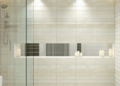Чтобы автоматически скорректировать высоту строки под содержимое в Excel, используйте функцию «Автодополнение». Это позволит сохранить аккуратный вид таблицы, избегая переполнения или лишнего пустого пространства. Для этого достаточно дважды кликнуть по границе номера строки в левой части окна, и программа подстроит высоту под самый объем информации.
Если требуется выполнить автоматическую настройку для нескольких строк одновременно, выделите нужные строки и дважды кликните по границе любой из них. Excel автоматически вычислит оптимальную высоту, основываясь на самом длинном содержимом в выбранных ячейках.
Дополнительно можно применить команду «Формат» – «Автоподбор высоты строки» из меню «Главная» на панели инструментов. Такой способ подходит для настройки сразу всей области таблицы и помогает быстро привести выгляд таблицы к аккуратному состоянию.
Для тех, кто предпочитает автоматизированные решения, доступна запись макроса или использование VBA-кода, позволяющего выполнить настройку высоты строк без участия пользователя. В комбинации с функциями Excel это создает мощное средство для автоматического форматирования больших таблиц и отчетов.
Использование команды «Автодополнитель» для автоматической подгонки высоты строки
Выделите нужную строку или диапазон строк, затем дважды щёлкните по границе строки слева или нажмите кнопку «Автодополнитель» на вкладке «Главная» в разделе «Ячейки». Это мгновенно подгонит высоту выбранных строк под содержимое, избавляя от необходимости вводить значения вручную. Такой способ особенно удобен при работе с таблицами, где объем данных меняется динамично.
Преимущества использования функции
Команда автоматически учитывает высоту самих ячеек и их содержимого, что помогает избежать пустых пробелов и делает таблицу более читаемой. При использовании «Автодополнитель» высота строки адаптируется под самый высокий элемент, будь то длинная строка текста или многострочное содержимое. Это ускоряет работу и повышает точность отображения данных.
Поддержка автоматической подгонки для нескольких строк одновременно
Для применения функции к нескольким строкам выделите их, затем дважды щёлкните по границе любой из выделенных строк или используйте команду «Автодополнитель» – она автоматически подгонит каждую строку под её содержимое. Такой подход устраняет необходимость ручного изменения высоты каждой строки и обеспечивает аккуратный внешний вид таблицы.
Настройка автоматической регулировки высоты строки через контекстное меню ячейки
Чтобы автоматически подогнать высоту строки под содержимое через контекстное меню, щелкните правой кнопкой мыши по нужной строке или выделенной группе строк. В появившемся меню выберите опцию «Высота строки». В открывшемся диалоговом окне оставьте поле пустым или установите минимальное число, затем нажмите «ОК». После этого щелкните правой кнопкой вновь, выберите «Автоподбор высоты», и Excel автоматически изменит высоту выбранной строки на оптимальное значение, соответствующее содержимому.
Кроме этого, можно использовать контекстное меню для быстрого вызова функции. Для этого достаточно выбрать нужные строки, кликнуть правой кнопкой и выбрать пункт «Автоподбор высоты строки». В результате высота строки мгновенно подстроится под максимально высокий элемент внутри. Такой способ подходит при необходимости быстро адаптировать несколько строк одновременно.
Обратите внимание, что настройка через контекстное меню сохраняется до следующего изменения содержимого. Если вы добавите или удалите данные, потребуется повторить процедуру для обновления высоты.
Работа с несколькими строками и сохранение изменений при обновлении данных
Для автоматической подгонки высоты строк при работе с несколькими строками одновременно выделите нужный диапазон ячеек, затем дважды кликните по границе любой строки в заголовке. Это заставит Excel определить оптимальную высоту для каждой строки в выбранном диапазоне на основе содержимого. После этого все строки автоматически адаптируются к содержимому, что существенно ускорит настройку таблицы.
Автоматическое применение высоты после редактирования данных
Если необходимо, чтобы высота строк оставалась автоматически адаптированной при дальнейших изменениях содержимого, создайте макрос или используйте VBA-скрипт. Например, примените следующий код:
Sub AutoAdjustHeight() Dim rng As Range Set rng = Selection rng.Rows.AutoFit End Sub
Запускайте этот макрос после внесения изменений. Он автоматически пересчитает высоту для выбранных строк, сохраняя максимально комфортную визуализацию данных.
Сохранение настроек при обновлении данных
Если таблица связана с внешними источниками данных или регулярно обновляется, настройте автоматический вызов VBA-скрипта после обновления. Например, добавьте вызов макроса в событие «Обновление данных» через редактор Visual Basic:
Private Sub Worksheet_Change(ByVal Target As Range) If Not Intersect(Target, Me.UsedRange) Is Nothing Then Call AutoAdjustHeight End If End Sub
Это обеспечит автоматическую адаптацию высоты строк при каждом изменении содержимого, что избавит от необходимости вручную повторять настройку и сохранит аккуратность таблицы после каждого обновления данных.